Как правило, в комплекте оборудования подключаемого к ПК или ноутбуку идет накопитель с утилитами для работы устройства. Если инсталляцию и настройку вам производят в сервисном центре или на месте покупки, то проблем не возникает, а вот если появляется необходимость, в процессе эксплуатации, установить драйвера для оборудования самостоятельно, могут возникнуть некоторые трудности.

Мультифункциональное устройство (МФУ)
Для мультифункциональных устройств (МФУ), как и для другого оборудования, подключаемому к персональным компьютерам, для работы требуются предназначенные для этого утилиты. Какое именно ПО потребуются, будет завить от нескольких факторов, а именно модели оборудования и операционной системы установленной на вашем ПК.
О чём пойдет речь:
- Советы при поиске ПО и утилит для принтера HP
- Установка драйверов с установочного диска
- Не запускается автозапуск
- Инсталляция скачанных драйверов для принтеров HP
- Установка драйверов и настройка работы устройство в беспроводной сети
Советы при поиске ПО и утилит для принтера HP
Если у вас остался диск с «дровами» для вашего МФУ, то здесь вам будет необходимо просто установить утилиты с диска, о чем мы поговорим чуть позже. Если установить утилиты с накопителя не представляется возможным, ввиду каких-либо причин, то на помощь нам приходит интернет, где можно найти ПО для любого оборудования.
Как подключить и настроить принтер

При поиске драйвера в интернете через любой поисковик в результатах вы увидите много различных сайтов предлагающих скачать необходимые программы именно на их ресурсе. Специалисты категорически не советуют использовать утилиты скачанные со сторонних ресурсов. Даже если ПО распространяется бесплатно, есть другие риски:
- программа может оказаться не рабочей и вы лишь потеряете силы и время;
- использование этого ПО может привести к некорректной работе оборудования;
- существует риск заразить вашу систему вирусом, вероятно содержащимся в такой утилите.
Чтобы избежать подобных проблем, используется программа для принтера HP. Найти такое ПО следует на сайте производителя принтеров HP. Это обезопасит вас и ваш ноутбук, а также, гарантирует надежную и бесперебойную работу устройства, за скачивание этого программного обеспечения не нужно платить, оно предоставляется бесплатно.

Установка драйверов с установочного диска
Для инсталляции ПО и утилит с накопителя необходимо, вставить диск в CD-ROM, дождаться пока запуститься автозапуск и следовать указаниям инсталлятора. Ниже мы рассмотрим проблемы возникающие при инсталляции программного обеспечения с накопителя и возможные варианты их решения.
Не запускается автозапуск
Такая проблема может быть вызвана несколькими причинами: неправильными настройками автозапуска, поврежденным накопителем либо неисправным приводом. Для того, чтобы проверить настройки автозапуска в Windows 7 (для других операционных систем настройка автозапуска может отличаться) зайдите через Пуск — Панель управления — Автозапуск и поставить галочку как показано на фото:
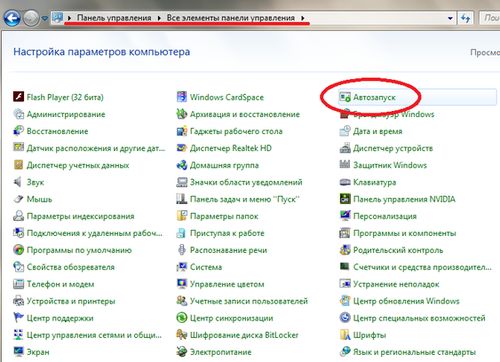
Автозапуск в панеле управления
После этого, необходимо еще раз попробовать запустить накопитель. Если диск не запустился автоматически смотрите пункты ниже.
- Попробуйте вручную запустить файл Setup находящийся на диске и следуйте инструкциям установочной программы. Если накопитель не открывается или при загрузке выбивает ошибку смотрите пункты ниже.
- Осмотрите визуально диск на наличие трещин, царапин и других повреждений, свидетельствующих о неисправности накопителя. При загрязнении диска целесообразно будет воспользоваться средствами для чистки оптических дисков, приобрести которые вы сможете в специализированных магазинах. Если накопитель оказался непригодным можно скачать необходимое ПО на сайте компании, или там же, заказать по почте накопитель с утилитами на свою модель МФУ.
- Для проверки работоспособности привода следует попробовать воспроизвести другие оптические диски, если CD-ROM «не читает» и другие накопители, скорее всего проблема кроется именно в нем. Для устранения этой проблемы обратитесь в сервисный центр для ремонта CD-привода.
Инсталляция скачанных драйверов для принтеров HP
Если установочный диск пришел в негодность или установить ПО таким способом не получается по другим причинам, необходимо скачать ПО с интернета с последующей установкой.

Принтер HP Laserjet
Процесс установки драйверов для принтера HP Laserjet:
- Скачать установочный файл для своей модели печатного устройства, с расширением exe.
- Сохранить программы для принтера HP Laserjet на жестком диске.
- Запустить файл и следовать указанием инсталлятора.
Установка драйверов и настройка работы устройство в беспроводной сети
Рассмотрим настройку принтера для работы в беспроводной сети. Как пример нам послужит программа для принтеров HP Deskjet 3525. Для подключения к сети Wi-Fi вам необходимо установить программное обеспечение удобным для вас способом, и потом настроить соединение с принтером через беспроводную сеть. Для настройки нам понадобится:
- Имя сети — SSID.
- Пароль для подключения к этой сети.
- USB-кабель для подключения устройства (инсталлятор попросит подключить кабель к аппарату для печати).
- МФУ с поддержкой беспроводного подключения.
- Рекомендуется подключение к интернету, для оперативного решения проблем возникающих в ходе настройки.

принтер HP Deskjet 3525
Процесс подключения МФУ:
- Убедитесь в работоспособности и правильности подключения всех элементов: ПК, маршрутизатора и устройства для печати.
- Компьютер и МФУ, должны быть подключены к одной беспроводной сети.
- Установите драйвер и в настройках, в пункте «способ подключения», необходимо выбрать — беспроводное подключение, как показано на фото.
- Подключите принтер к ПК с помощью USB-кабеля для синхронизации устройств и передачи данных о Wi-Fi сети устройству.
- Следуйте инструкциям в инсталляторе и после установки драйверов зарегистрируйте ваше устройство на официальном сайте HP.
Обновление утилит и драйверов для принтеров HP
Для обновления ПО специалисты рекомендуют использовать программу HP LaserJet P1102 (Pro P1100). Эта утилита позволит быстро и качественно проверить актуальность установленного ПО, а также защитит ваше устройство от мусорных файлов и ненужных дополнений, для максимального быстродействия вашего устройства.
Источник: printergid.ru
Какая нужна программа для принтера

Установка BarTender UltraLite для Xprinter XP-365B, XP-420B и других. Бесплатная программа для этикеток Xprinter
Вы уже купили принтер в нашем интернет магазине xprinter-dv.ru провели базовую установку драйвера как показано в ВИДЕО на нашем Ютуб канале http://www.youtube.com/c/DenysoftRu
Для создания этикеток на принтерах Xprinter идёт бесплатная версия программы Bartender UltraLite. Данная программа есть на диске в комплекте с принтером (не со всеми моделями поставляется диск). Также вы можете загрузить данную программу по ССЫЛКЕ программа находится в папке Программы для этикеток файл BT2016_R3_3094_UL_Xprinter.exe также в папке есть и другие версии программы.
После загрузки запускаем установку:
Выбираем язык и нажимаем ОК:
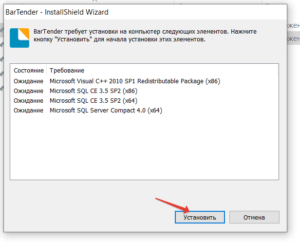
На следующем этапе нажимаем Далее:
Затем ещё раз Далее:
Принимаем условия и жмём Далее:
На следующем этапе можно выбрать диск и путь установки программы, если вы не знаете нужно ли это вам, просто оставьте стандартный путь установки и нажать Далее:
На следующем этапе нажимаем Установить, после чего ждём окончания копирования файлов программы:
На этом этапе можно убрать галочку с Открыть «Руководство по началу работы» и нажать Готово:
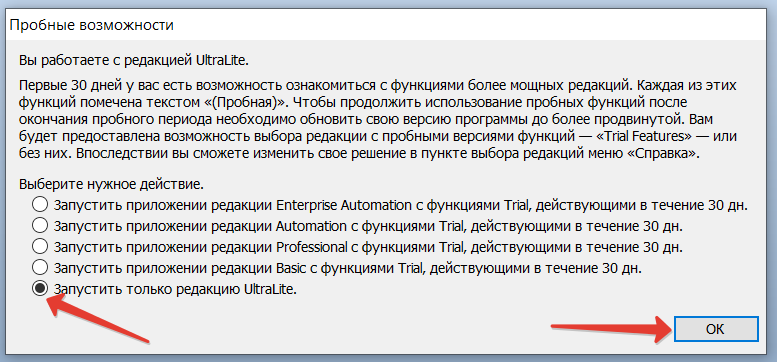
Самый ВАЖНЫЙ этап, если вы планируете использовать бесплатную версию BarTender, при первом запуске вам нужно выбрать «Запустить только редакцию UltraLite» и нажать ОК.
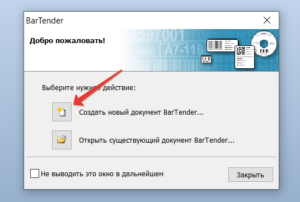
Программа установлена, теперь осталось создать новый документ:
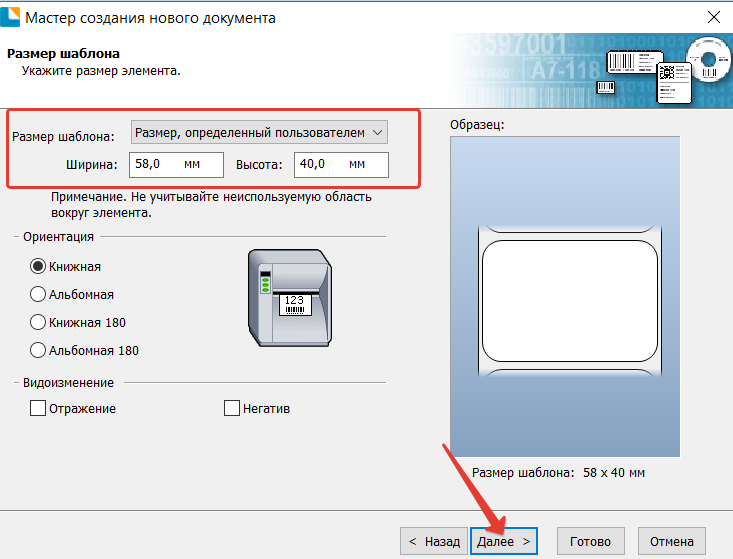
В процессе создания можно ни чего не менять просто нажимая Далее до этапа ввода размеров этикетки, где вам нужно указать размер этикетки, которая сейчас установлена в принтере:

Перед вами откроется чистый шаблон этикетки, добавляя нужные элементы (выделены красной рамкой) и меняя их расположение на шаблоне, можно добиться нужного вам макета этикетки:
Теперь остаётся отправить на печать созданный макет.
На нашем Ютуб канале есть видео инструкция по установке программы.
Источник: xprinter-dv.ru
Настройки печати принтера в Windows 7, 8, 10

После того как вы подключили принтер к компьютеру или ноутбуку и установили драйверы для его правильной работы, настало время его настроить. Принтер может быть настроен различными способами и доступен для пользователя независимо от его навыков и знаний в области информационных технологий. Настроить печать с компьютера довольно просто в любой версии операционной системы Windows, будь то 7 или 10. Шаги аналогичны.
Печать фотографий требует специального вмешательства. Для получения высококачественной фотопечати в домашних условиях печатающее устройство должно быть правильно “откалибровано”. Это единственный способ получить великолепный продукт в виде фотографии в альбоме. В этой статье вы узнаете, как настроить принтер на компьютере, подробно, с объяснениями, фотографиями и видео. Мы будем практиковаться на популярных моделях от производителей HP и Canon, которые все знают.
Все эти и некоторые другие нестандартные способы описаны в нашей отдельной статье “Как установить драйверы принтера”.
Настройка печати
Чтобы изменить и настроить параметры печати на правильные значения, сначала найдите нашу модель и введите ее настройки. Если вы используете Windows 7 или 10 Home, выполните следующие действия, чтобы открыть свойства.
Откройте “Панель управления”, “Оборудование и звук”, “Устройства и принтеры”. Щелкните правой кнопкой мыши по меню, в котором появится несколько пунктов, и выберите “Свойства принтера”.

В меню можно настроить различные параметры. Давайте кратко пройдемся по основным из них.
Обычные документы
Современные принтеры могут печатать обычные черно-белые документы и цветные фотографии. Чтобы распечатать документ, нажмите CTRL+P в любой программе, из которой вы хотите распечатать документ. В открывшемся окне нажмите кнопку ‘Свойства’, чтобы получить доступ к настройкам печати для выбранного документа.
Список изменяемых настроек различен для разных моделей печатающих устройств. Эта вкладка позволяет настроить параметры в соответствии с вашими потребностями.
Подробное описание панели управления свойствами принтера:
- Выбор и использование различных профилей печати. Вы можете использовать предустановленные параметры, изменять любые из них или создавать свои собственные.
- Выбор размера листа.
- Изменение формата.
- Количество страниц текста для печати на одном физическом листе бумаги.
- На выбор: односторонняя или двусторонняя.
- Схема переплета. Для книжной ориентации выберите длинный край слева, а для альбомной ориентации – короткий край сверху.
- Выберите ориентацию страницы.
- Измените размер края переплета, если это необходимо для архивирования.
В случаях, когда необходимо изменить только стиль переплета и макет, используйте опцию ярлыка в элементе управления свойствами на вкладке “Отделка”.
В других моделях принтеров эта вкладка может иметь совершенно другое название.
Это облегчает выбор односторонней или двусторонней печати. Чтобы изменить любой стиль по умолчанию, выберите соответствующий профиль на вкладке “Основные настройки”, как показано на рисунке.

Качество печати настраивается на последней вкладке под названием “Качество”.

Выберите тип документа из списка справа для повышения производительности. В расширенных настройках можно изменить различные параметры, которые также влияют на производительность машины.
Цветная печать
Когда перед вами стоит задача напечатать фотографию (3 на 4, 10×15), вы, по сути, печатаете фотографию. Если вы не делали этого раньше на данном компьютере или принтере, вам следует подготовиться к такому типу печати. Для улучшения качества фотопечати вам потребуется внести незначительные коррективы. Каждая модель имеет свои индивидуальные настройки, но суть этих настроек остается неизменной.
Найдите свой в списке. Щелкните по нему правой кнопкой мыши. Выберите Предпочтения печати.

В окне настроек можно выбрать параметр качества печати или изменить его вручную.

Вы также можете изменить цвет или интенсивность цвета. Они могут быть изменены по желанию.
Если ваш принтер только что приобретен или перевезен, неплохо бы откалибровать печатающую головку.
Дополнительную информацию см. в видеоролике о настройке печати фотографий.
Информацию о различных вариантах технического обслуживания и профилактике см. в нашей отдельной статье “Как использовать ваш принтер”.
Установка принтера по умолчанию
К одному компьютеру или ноутбуку можно одновременно подключить несколько устройств печати. На практике чаще используется один принтер. Логичным и удобным решением в будущем будет назначение одного из принтеров “главным”. Это правильно называется настройкой по умолчанию.
- Перейдите к панели управления.
- Выберите раздел Оборудование и принтеры.
- Найдите нужную машину.
- Щелкните правой кнопкой мыши, чтобы открыть его контекстное меню.
- Выберите “Использовать по умолчанию”.

Ранее мы также рассказывали, как установить и поменять принтер в 1С. Следуйте рекомендациям в статье, если вы используете эту бухгалтерскую программу.
Пробная печать
После выполнения всех настроек необходимо проверить работу устройства. Лучший способ сделать это – распечатать на принтере пробную страницу. Это поможет оценить качество. Эта процедура очень проста в исполнении. Это самый простой способ.
- Зайдите в раздел “Устройства и принтеры” панели управления любым удобным и привычным для вас способом.

- Среди принтеров, если у вас их несколько, найдите свою модель.
- Выделите его, затем щелкните правой кнопкой мыши.
- Найдите и выберите “Свойства”, как показано на изображении выше.
- В правом нижнем углу открывшегося окна нажмите “Test Print”.

- Проверьте качество своей работы по состоянию бумаги.
Узнайте, как правильно печатать текст на компьютере и выводить его на принтер. Инструкции можно найти по ссылке.
Настройки очереди печати
Очередь принтера – это список документов, отправленных вами или другими людьми, если ваше устройство настроено для нескольких человек, на печать. Для этого перейдите на вкладку “Дополнительно” в свойствах. Здесь выполняются все необходимые настройки.

На вкладке “Дополнительно” вы можете установить правильный порядок печати документов.

Включение общего доступа
Для использования устройства в офисе несколькими сотрудниками одновременно, необходимо подключить нужный принтер и настроить его параметры. Проще говоря, предоставляйте общий доступ к локальному устройству по сети. Если на компьютере, где установлен принтер, и на компьютерах других пользователей, которые будут его использовать, используются разные операционные системы, стоит установить дополнительные пакеты драйверов. Как это сделать:
- Перейдите в Панель управления, найдите раздел Принтеры и устройства.
- Выберите свой и щелкните по нему правой кнопкой мыши.
- Перейдите в свойства принтера.

- В окне выберите вкладку “Доступность”.
- Установите флажок “Общий доступ” и задайте устройству сетевое имя.

- Чтобы установить дополнительные драйверы, если это необходимо, нажмите кнопку “Дополнительные драйверы”.

- В окне установите флажки для нужных версий.

Как открыть общий доступ к принтеру в Windows 10
Процедура для Win10.
Принтер можно подключить к сети через компьютер, в этом случае используйте кабель usb или сетевой кабель.
Виртуальный принтер

Как установить и настроить виртуальный принтер PDF
Различные варианты программного обеспечения, руководство пользователя, обзор возможностей в отдельной статье.
Если вам не нужен физический принтер, вы можете использовать программное обеспечение для виртуальных принтеров. Это популярная компьютерная программа, которая имитирует работу реального физического устройства.
Источник: printerdelo.ru